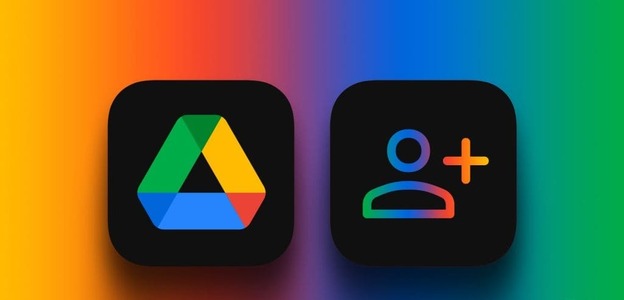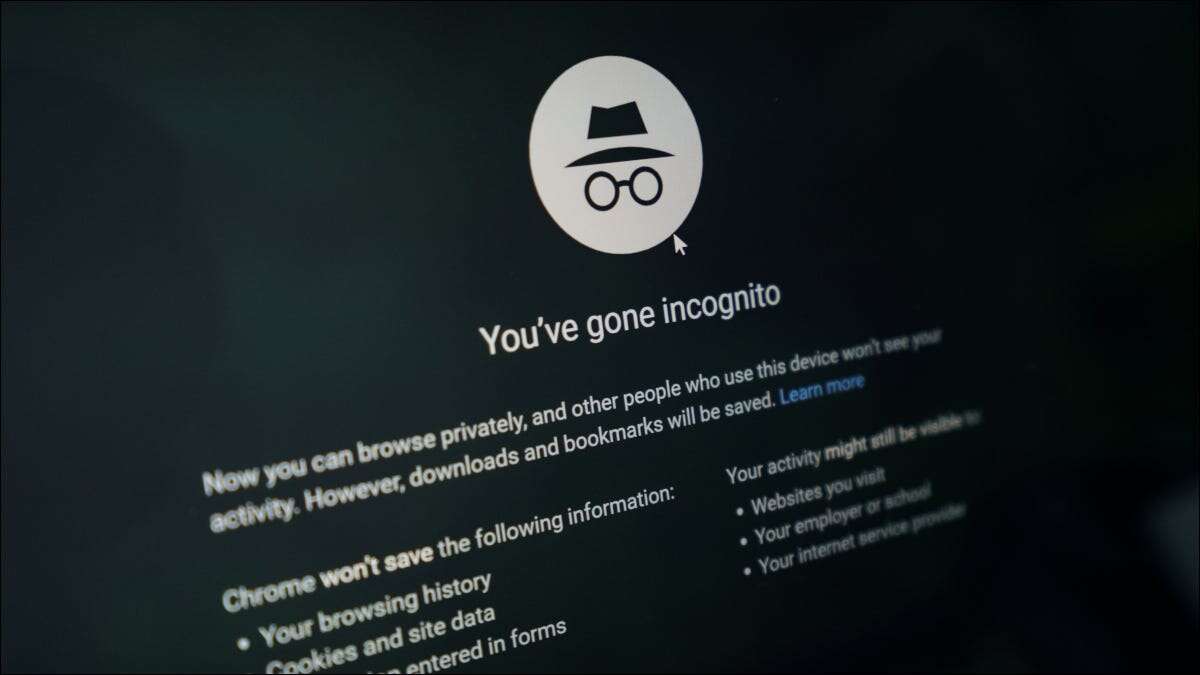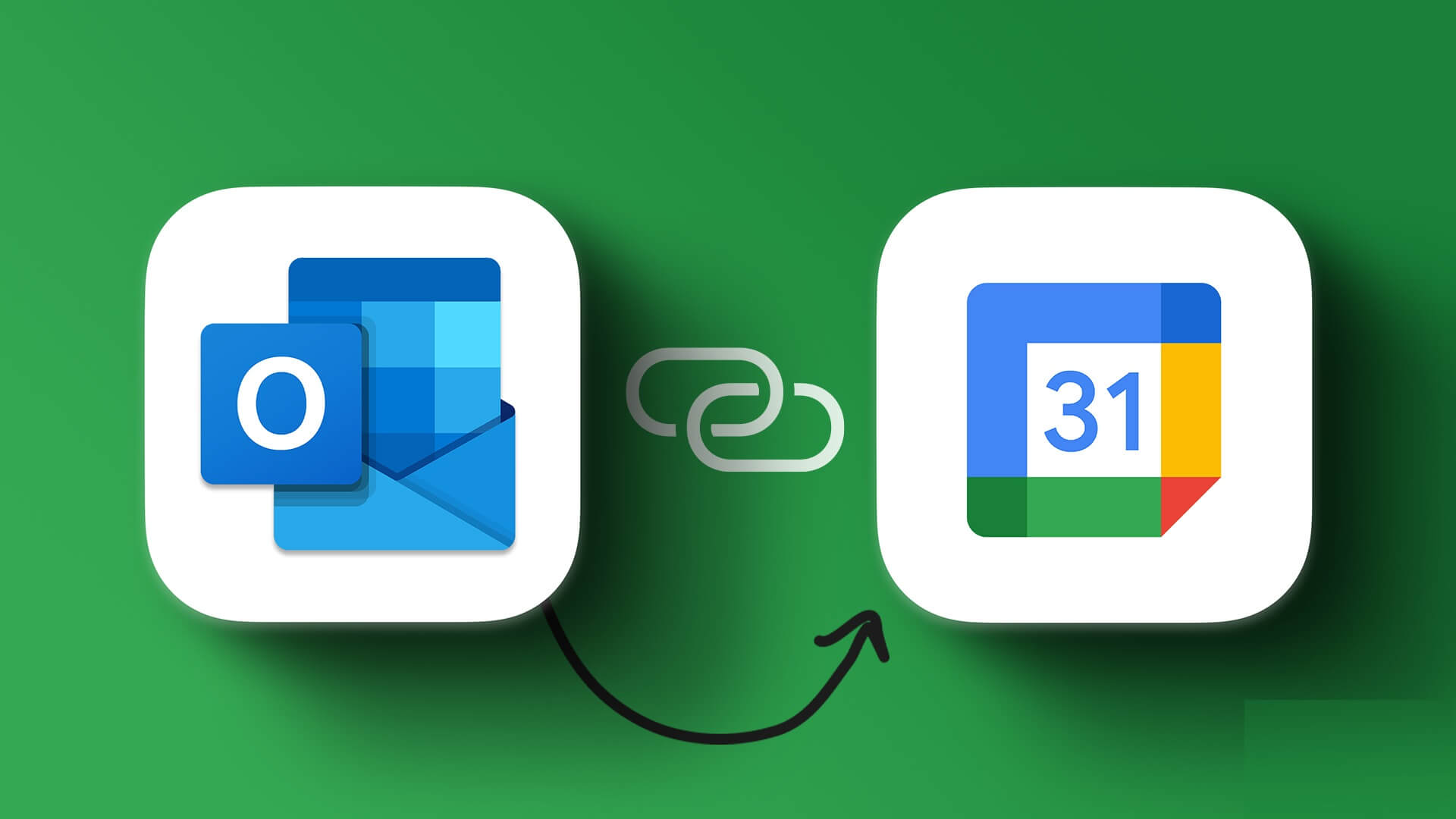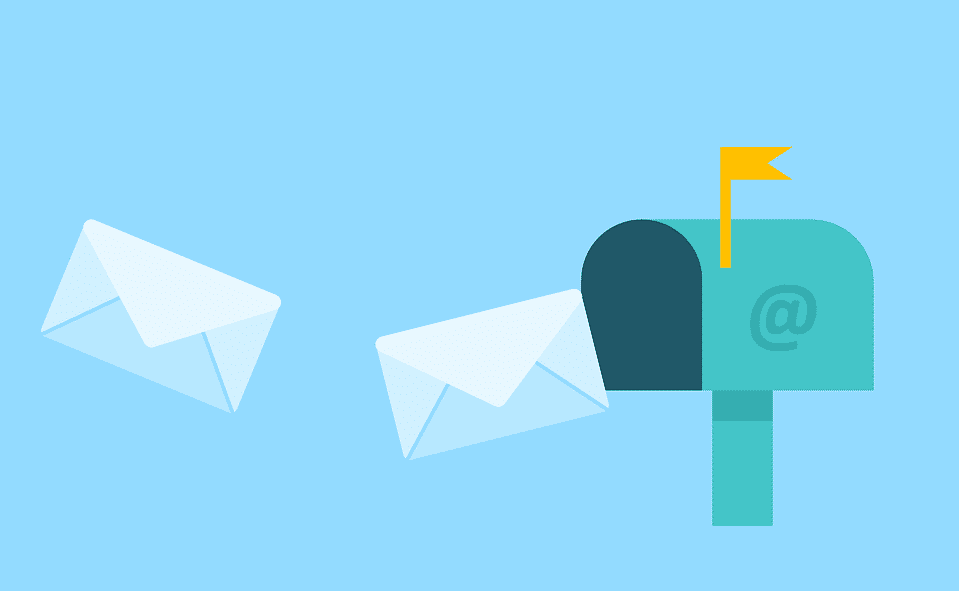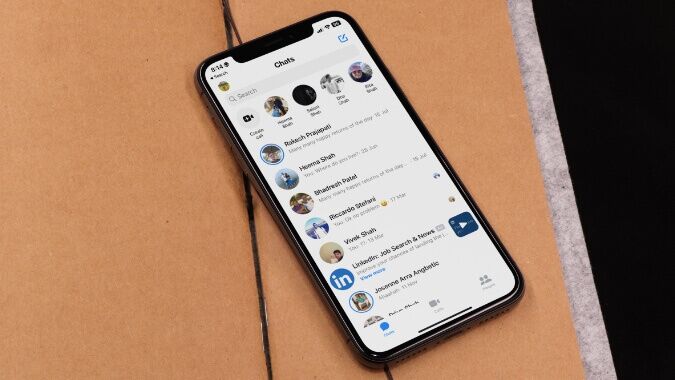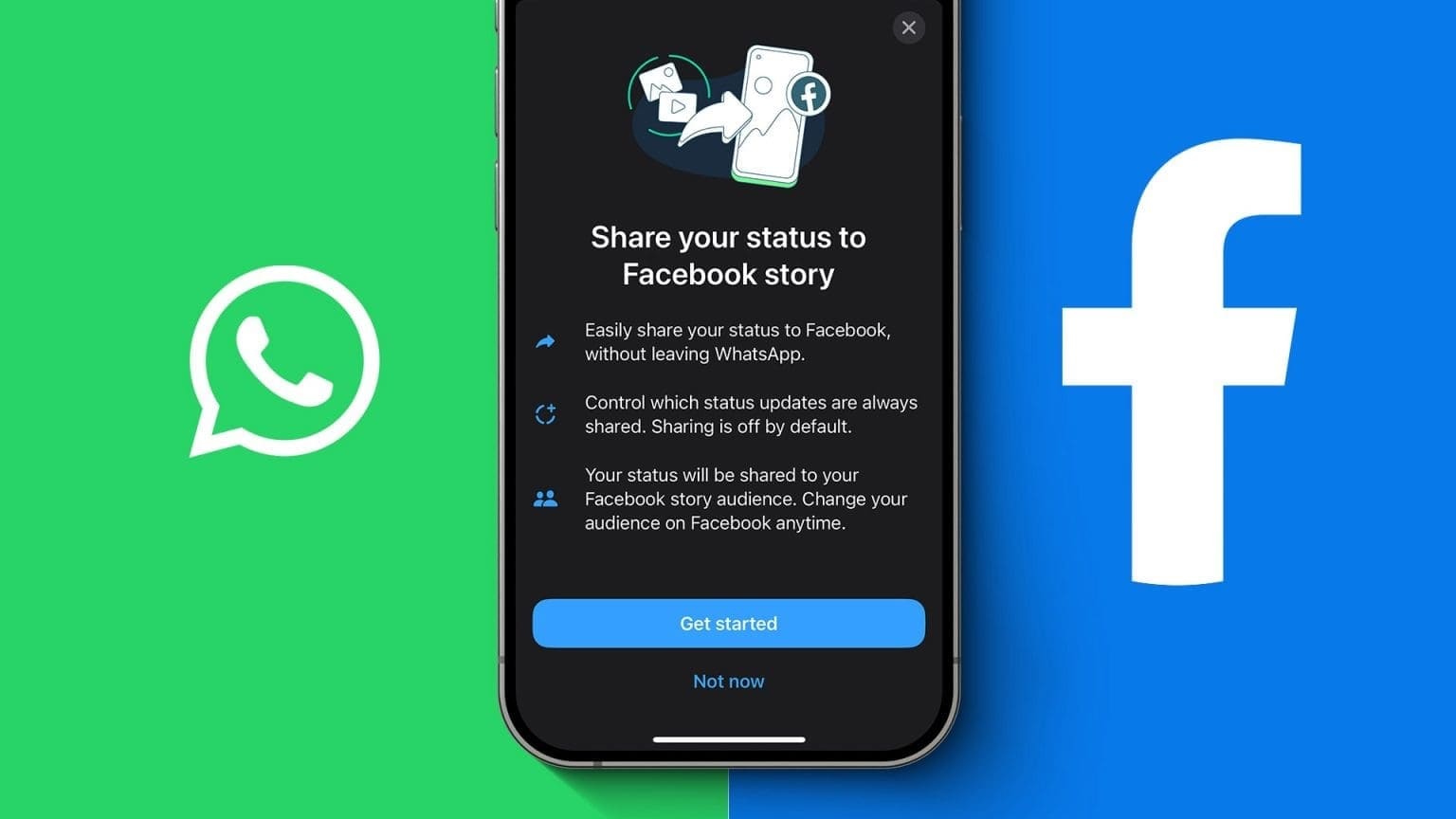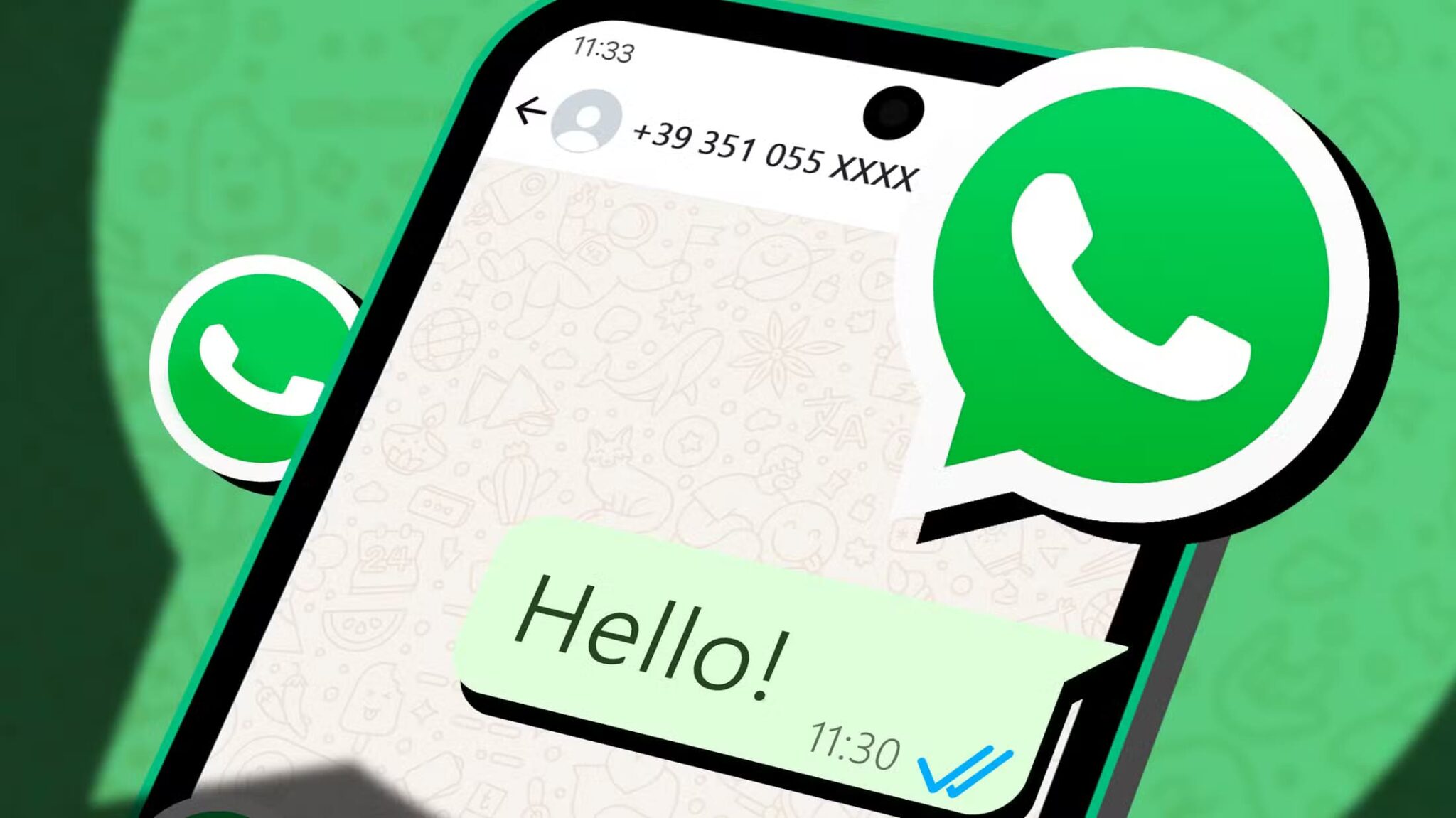Linjenummer ligner på... Google Docs Sidetall. Der sidetall hjelper til med å identifisere sidetallet, teller linjetall linjene i et dokument. Det riktige linjenummeret vises ved siden av hver linje inn Google Dokumenter Linjenummer vises for linjer med eller uten tekst. I denne veiledningen lærer vi hvordan du legger til og fjerner linjenumre i Google Dokumenter.
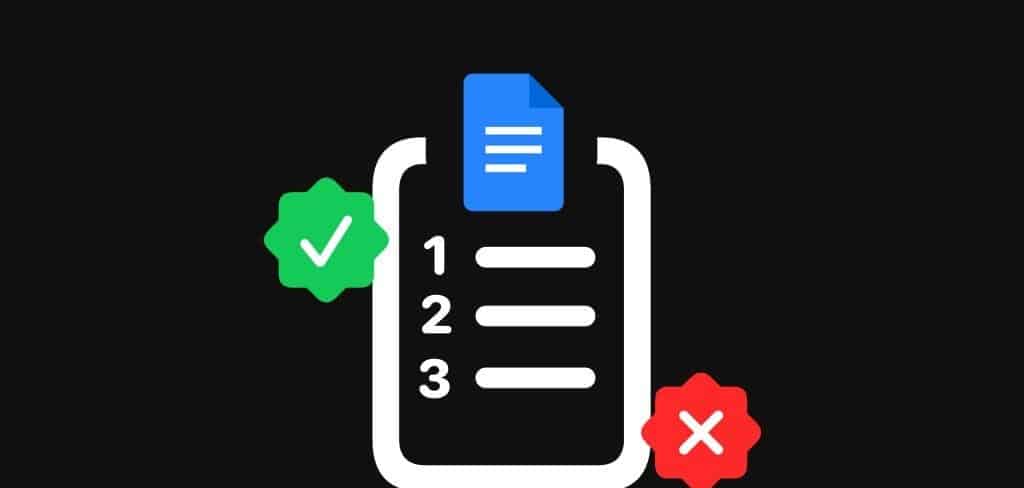
Linjenummerfunksjonen er nyttig når du arbeider med dokumenter som inneholder store mengder tekst. I et felt som juss er det svært vanlig å se kontrakter og andre juridiske dokumenter inneholde linjenummer. Dette er fordi linjenummer gjør det enkelt å referere til bestemte linjer i dokumenter. Slik legger du til og fjerner linjenumre i Google Dokumenter.
Slik legger du til linjenumre i Google Dokumenter
I Google Dokumenter kan du legge til linjenumre i hele dokumentet eller bare velge deler av dokumentet. Her er trinnene for å gjøre dette:
Legg til linjenummer i hele dokumentet
For å vise linjenumre i et dokument i Google Dokumenter, må du gjøre følgende:
Trinn 1: åpen Google Docs nettsted I favorittnettleseren din og åpne filen. Hvis du har Google Dokumenter-appen på telefonen, kan du starte den og åpne dokumentet.
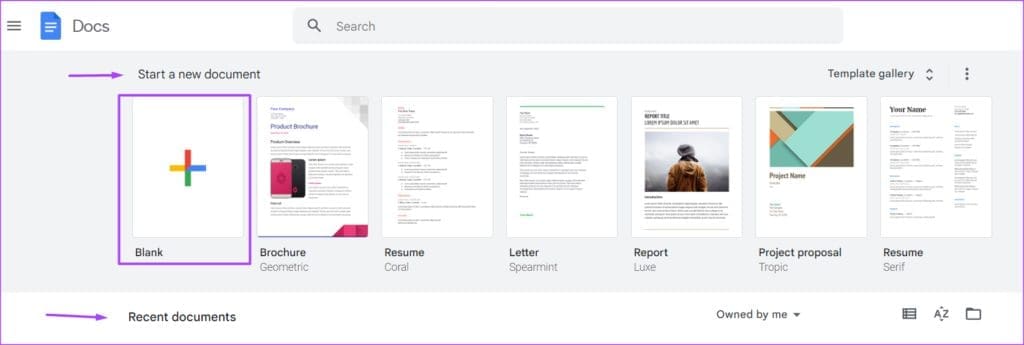
Trinn 2: Klikk på fanen i Google Dokumenter-båndet verktøy.

Steg 3: Lokaliser Linjenummer من Verktøy-menyen.

Trinn 4: Merk av i boksen ved siden av linjenumre-sidefeltet Vis linjenummer.

Legg til linjenumre i en del av dokumentet
For å legge til linjenumre kun i bestemte deler av et dokument, må du først sette inn seksjonsskift i dokumentet. Slik gjør du det:
Trinn 1: på Google Dokumenter-fil, Lokaliser Dokumentdel som du vil legge til linjenummer til.
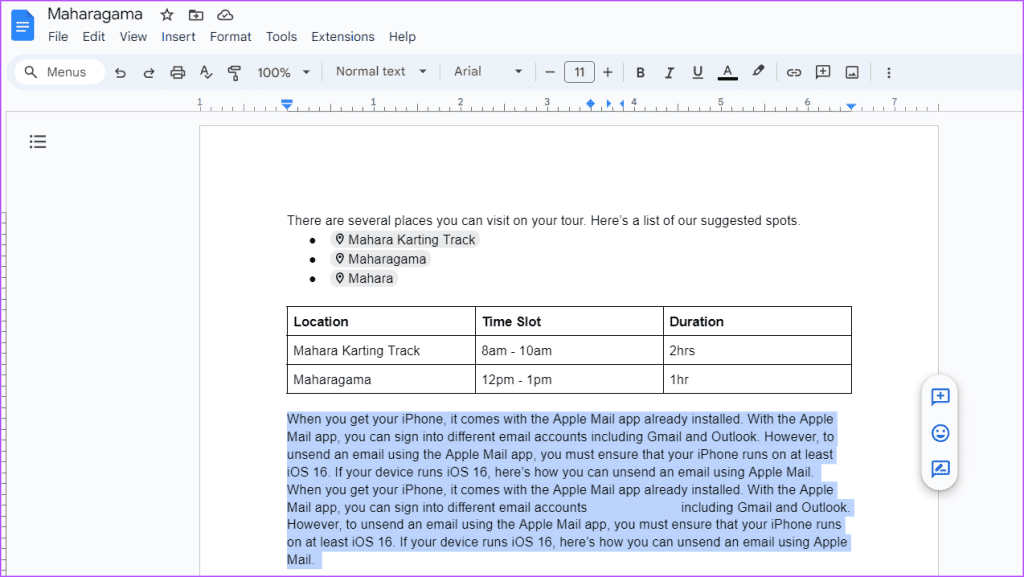
Trinn 2: på Google Doc-bånd, klikk på fanen Sett inn.
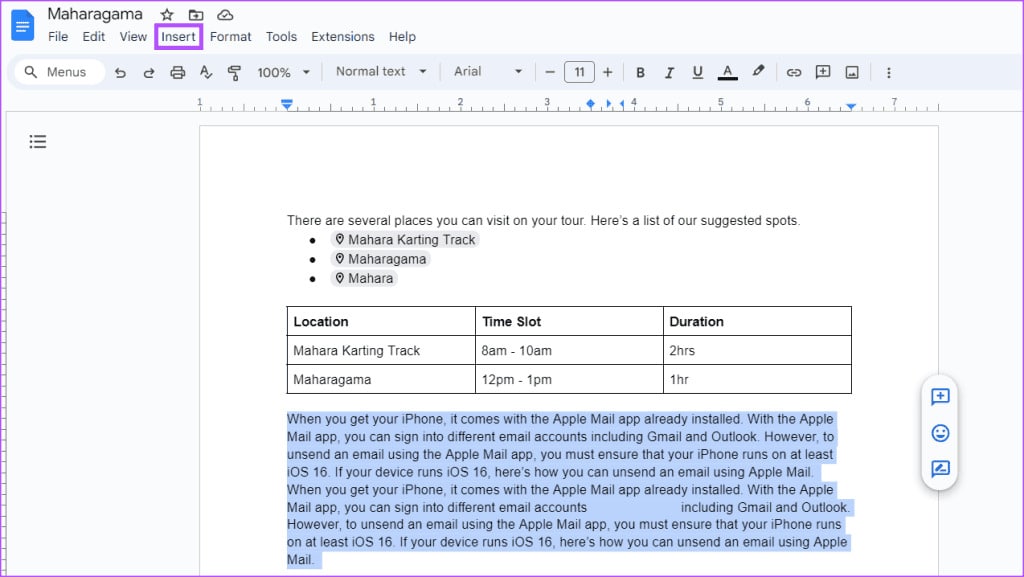
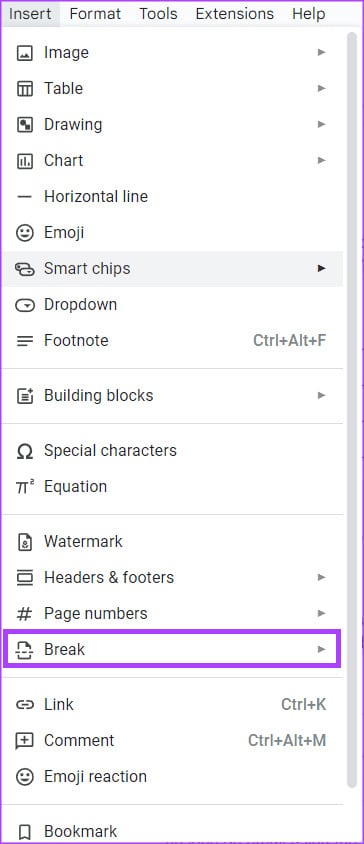
Trinn 4: Velg et av seksjonsskiftene (Neste side) Eller et seksjonsbrudd (kontinuerlige).
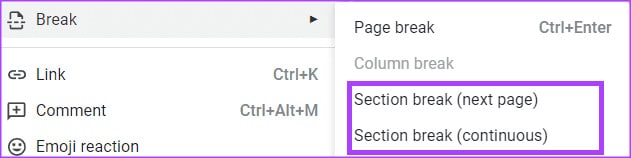
Trinn 5: Klikk på fanen i Google Dokumenter-båndet verktøy.


Trinn 7: Merk av i boksen ved siden av linjenumre-sidefeltet "Vis linjenumre."

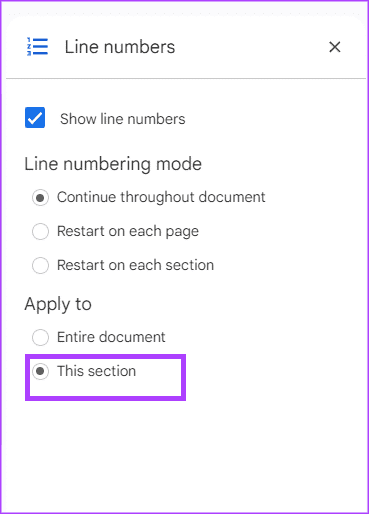
Kun linjenumre i den valgte delen vil vises.
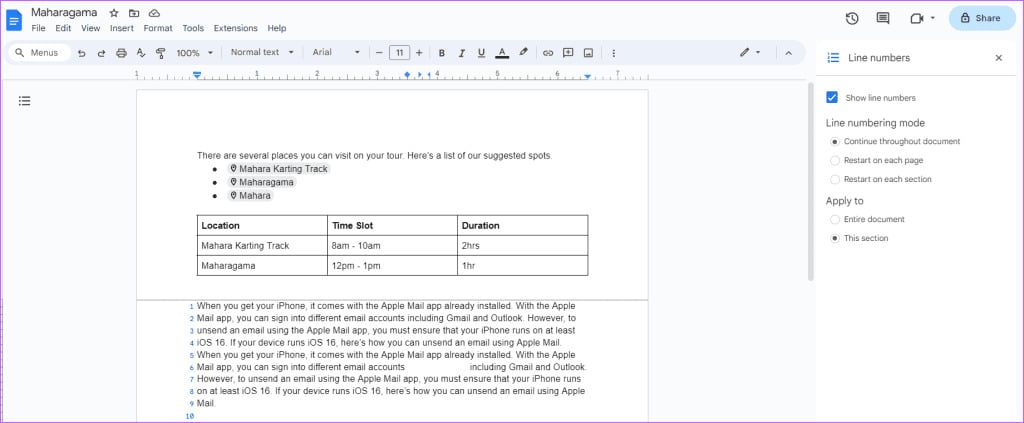
Kjør linjenumre på nytt for nye sider eller seksjoner
Når linjenumre legges til i Google Dokumenter, fortsetter de som standard gjennom hele dokumentet digitalt. Du kan imidlertid endre dette for å skru tilbake linjenumrene for hver side eller seksjon i Google Dokumenter. Slik gjør du det:
Trinn 1: Klikk på fanen i Google Dokumenter-båndet verktøy.
Trinn 2: Lokaliser Linjenummer fra kontekstmenyen.

Steg 3: Merk av i boksen ved siden av linjenumre-sidefeltet Vis linjenummer.

- Spill av på hver side; eller
- Start på nytt på hver partisjon
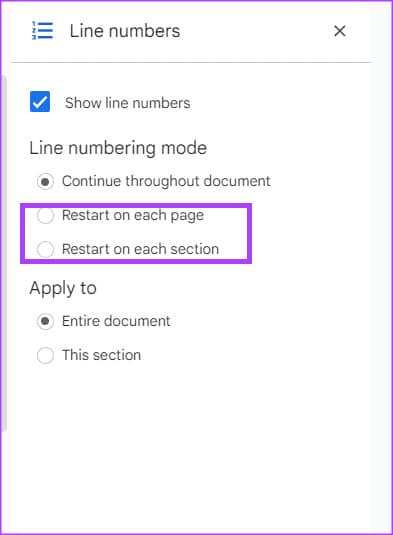
Trinn 5: På avdelingen "søke på", velg hvor du vil bruke valget for skriftnummereringsmodus:
- Hele dokumentet
- Denne seksjonen
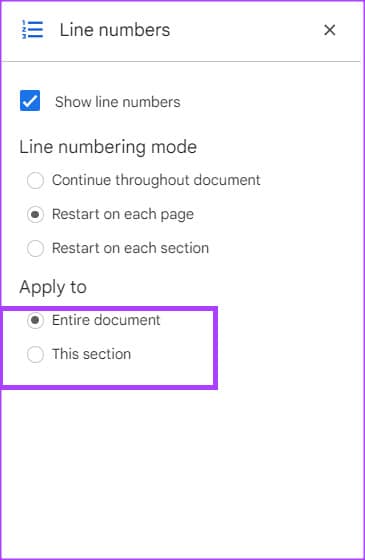
For hver del eller side i dokumentet må linjenumrene begynne på 1.
Slik fjerner du linjenumre i Google Dokumenter
Hvis dokumentet ditt ikke lenger krever linjenumre, kan du enkelt fjerne dem fra dokumentet i Google Dokumenter. Slik gjør du det:
Trinn 1: Klikk på fanen i Google Dokumenter-båndet verktøy.


Steg 3: Fjern merket i boksen ved siden av linjenumre-sidefeltet Vis linjenummer.
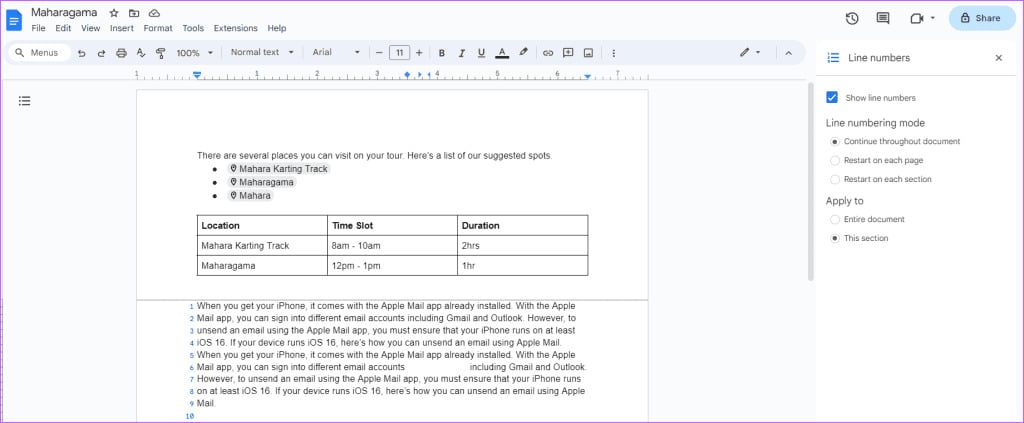
Lag et dokument uten sider i Google Dokumenter
Linjenumre kan bare vises i Google Dokumenter i sideformat. Hvis Google Docs er sideløst, vises ikke linjenumre. Forberede Google Dokumenter uten sider Et dokument uten sideskift, og du kan justere sideinnstillingen for Google Dokumenter for å få dette formatet.